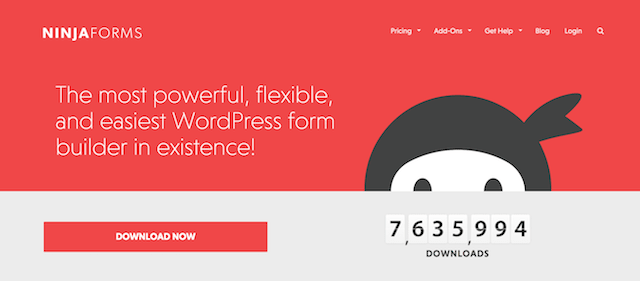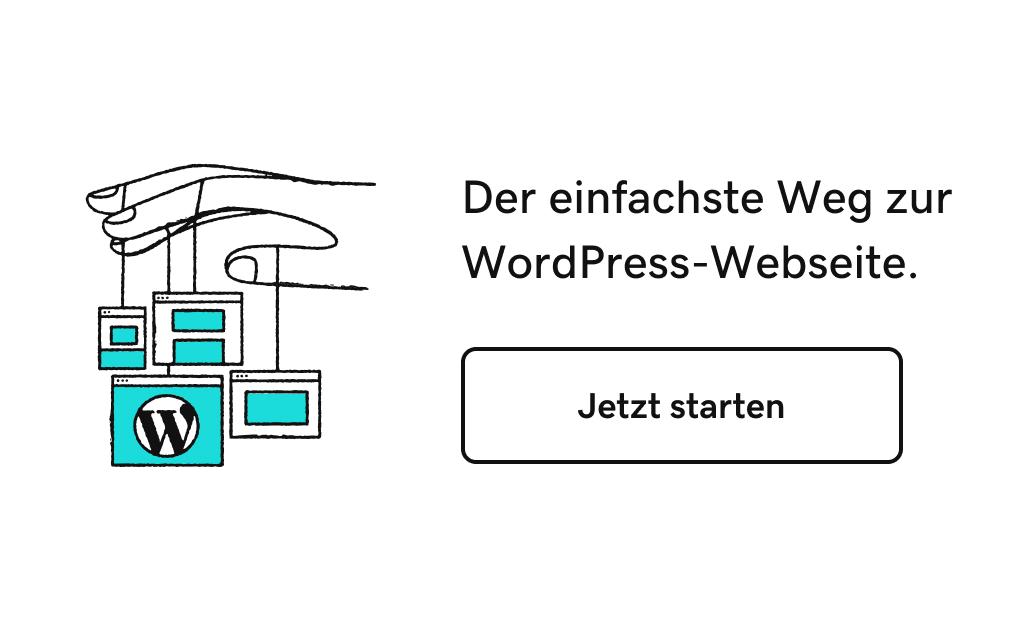WordPress-Tastaturkürzel können unglaubliche Dinge bewirken, wenn man ihnen eine Chance gibt. Ein Tastaturkürzel ist ein einzigartiges Tag, das es Benutzern ermöglicht, vordefinierte Skripte, Bilder, Inhalte, Funktionen und mehr in WordPress-Websites zu ziehen, ohne jedes Mal langwierige HTML oder CSS abzapfen zu müssen. Diese Bequemlichkeit ist ein guter Grund, um zu lernen, wie man WordPress-Tastaturkürzel verwendet.
Das klingt etwas komplizierter, als es tatsächlich ist.
Denke daran, als du ein Kind warst, und geschrien hast: Mama ist zu Hause! Das bedeutete nicht nur, dass Mama zu Hause ist – es hatte eine viel tiefere Bedeutung. Es bedeutete, aufhören zu tun, was du tust – also dein Chaos zu beseitigen und aufzuhören, Dinge zu tun, die dir Ärger einbringen könnten.
Gleiches gilt für Tastaturkürzel. Sie werden in deinem Seiteneditor hinzugefügt und sie werden etwas ganz Entscheidendes auf deiner Website bewirken.
Typischerweise bedeutet eine Abkürzung ein oder zwei Wörter in Klammern – [Mama ist da] – die eine bestimmte Aufgabe haben, ein zugewiesenes Skript oder einen zugewiesenen Inhalt zu sagen, aufzuhören zu tun, was du tust, dein Chaos aufzuräumen und aufzuhören, Dinge zu tun, die dir Ärger bringen könnten.
Nun, da wir ein besseres Verständnis davon haben, was Mängel hier sind, zeige ich dir jetzt, was du sonst noch in diesem Artikel lernst:
- Tastaturkürzel-Verwendung
- Erstellen eines Tastaturkürzels von Grund auf
- Erstellen eines Tastaturkürzels mit einem Plugin
- Plugins mit integrierten Tastaturkürzeln
Und los geht’s!
Warum es sich lohnt zu wissen, was WordPress-Tastaturkürzel sind!
Wenn du lernst, wie man WordPress-Tastaturkürzel verwendet, kann es Zeit sparen und das Leben einfacher machen. Denke daran, wie viele Aufgaben du ständig erledigen musst, wenn du eine Seite in einem Beitrag erstellst.
Die wichtigsten Gründe, warum du lernen solltest, wie man WordPress-Tastaturkürzel verwendet:
- Hinzufügen von Call-To-Action-Schaltflächen
- Hinzufügen von Kontaktformularen
- Erstellen von Spalten
- Einfügen von AdSense-Codes
- Hinzufügen von Bildern
- Hinzufügen weiterer visueller Elemente
Es gibt viele andere Möglichkeiten, Tastaturkürzel in deine Website zu integrieren, aber das sind die häufigsten, die wir gesehen und verwendet haben. Diese Tastaturkürzel sind in der Regel mit Plugins gebündelt.
Mit dem Plugin Column Tastaturkürzel kannst du beispielsweise Spalten auf Beiträgen oder Seiten einfacher erstellen. In der Zwischenzeit verwendet das Ninja Forms Plugin ein Tastaturkürzel, um es so einfach wie möglich zu machen, Kontaktformulare zu Beiträgen oder Seiten hinzuzufügen.
Nun, da du weißt, was ein Tastaturkürzel ist und wie er verwendet wird, lass uns darüber nachdenken, wie du deinen eigenen erstellen kannst.
So erstellst du dir dein erstes, eigenes WordPress-Tastaturkürzel
Es ist wahr, dass WordPress-Verknüpfungen es einfacher machen, deiner Website Funktionen hinzuzufügen. Aber was ist, wenn du keine Verknüpfungen finden kannst, um die von dir gewünschte Funktionalität zu erweitern? Sobald du gelernt hast, wie man WordPress-Tastaturkürzel verwendet, gibt es zwei Möglichkeiten, eigene zu erstellen.
- Von Grund auf neu – Wir bringen dich zu deiner Design Funktions.php-Datei, um eines zu erstellen.
- Verwendung eines Plugins – Wir zeigen dir ein Plugin, das dir das Leben ein wenig erleichtert, um ein Tastaturkürzel zu erstellen.
Erstelle ein Tastaturkürzel von Grund auf neu
Bevor wir anfangen, sind die Grundlagen wichtig: Es ist eine gute Idee, ein Backup zu erstellen, bevor du beim Aktualisieren von Design-Dateien Änderungen vornimmst.
Es gibt immer ein Potential, etwas zu brechen. Glaub mir, ich weiß es aus erster Hand. Außerdem ist es am besten, diese Methode zu verwenden, wenn du ein untergeordnetes Design erstellt hast, damit du deine Verknüpfungen bei einem Design-Update nicht verlierst.
Wir werden den Inhalt der Tastaturkürzel so einfach wie möglich halten, aber du kannst mit einer benutzerdefinierten Programmierung nach weiter in die Tiefe gehen
Gehe zu deiner Funktion.php-Datei in deinem WordPress-Dashboard. Von dieser Darstellung aus gehst du zum Editor und dort wählst du deine Funktion.php-Datei aus. Das Tastaturkürzel besteht aus zwei Teilen, der Funktion und der Benennung des Kürzels.
Die Funktion
Die Funktion ist die Ausgabe der Tastenkombination. Es ist das, was das Tastaturkürzel auf deiner gesamten Website machen wird, wenn man ihn verwendet. Nun ein Beispiel:
// "Mama ist zuhause" Tastaturkürzel
Funktion Kürzel_mamaistzuhause () {
Wiederholen 'Hör auf zu tun, was du gerade machst,
räume dein Zimmer auf und hör auf Sachen zu machen, die Ärger bringen!';Das Tastaturkürzel benennen
Jetzt müssen wir das Kürzel hinzufügen, um der Funktion ein neues Kürzel zuzuordnen. Im folgenden Beispiel ist mamaistzuhause die Abkürzung, die wir erstellen und dann ordnen wir sie der Funktion Kürzel_mamaistzuhause zu.
hinzufügen_kürzel ('mamaistzuhause', 'kürzel_mamaistzuhause');Zusammengefasst schaut es dann so aus:
// "Mama ist zuhause" Kürzel
Funktion kürzel_mamaistzuhause () {
Wiederholen 'Hör auf zu tun, was du gerade machst,
räume dein Zimmer auf und hör auf Sachen zu machen, die <strong>Ärger</strong> bringen!';
hinzufügen_kürzel ('mamaistzuhause', 'kürzel_mamaistzuhause');In diesem Beispiel erscheint jedes Mal, wenn ich [mamaistzuhause] auf einer Seite, einem Beitrag oder einem Widget eingeben, „Hör auf zu tun, was du gerade machst, räume dein Zimmer auf und hör auf Sachen zu machen, die Ärger bringen!“.
Wir haben hier ein albernes Beispiel genommen, aber das liegt daran, dass wir immer noch auf der Suche nach einer perfekten Lösung sind, wie man WordPress-Tastaturkürzel richtig verwendet. Du kannst deine eigenen Kürzel benennen, wie immer du willst. Die Funktionalität hängt also von dir ab. Bei der Benennung empfehle ich aber etwas zu verwenden, an das du dich erinnern wirst. Auch hier sollen Kürzel das Leben erleichtern.
Das Erstellen eines Tastaturkürzels mit einem Plugin
Bist du abgeneigt davon in dein Design einzutauchen und einen Code zu erstellen? Mach dir keine Sorgen! Es gibt auch dafür ein Plugin.
Wir werden darüber sprechen, wie du das Plugin Shortcoder verwenden kannst, um die zu erreichen. Es ist ein kostenloses Plugin, mit dem du den standardisierten WordPress-Editor verwenden kannst, um Tastaturkürzel zu erstellen.
Gehe in deinem WordPress-Dashboard auf „Neuen Plugin hinzufügen“ und suche nach „Shortcodes“.

Nachdem du das Plugin installiert hast, folge den Schritten, um deinen ersten Shortcode zu erstellen:
1.Gehe im linken Menü zu Einstellungen (Settings) und wähle dann den „Shortcoder“.
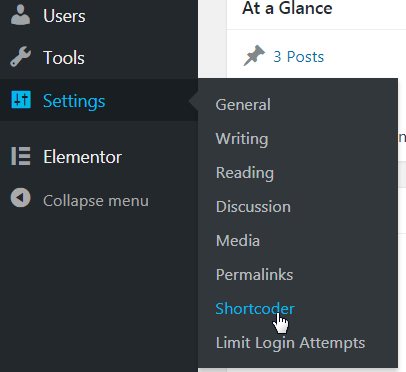
2. Klicke auf "Ein neues Kürzel erstellen" (New shortcode).
3. Benenne dein Kürzel (Name) und füge den Inhalt in dem Editor hinzu.
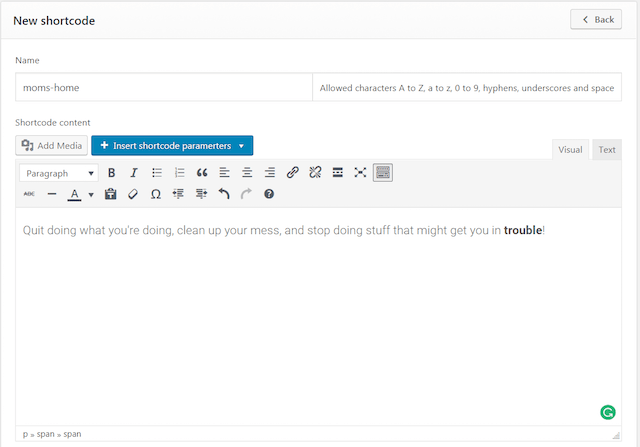
4. Klicke auf „Verknüpfung erstellen“ (Create shortcode) – Und schon hast du deine erste Verknüpfung erstellt.
5. Gehe zum Seiten-Editor und schreibe, wo du das Kürzel hinzufügen möchtest.
6. Klicke auf das Kurzwahlsymbol in der Symbolleiste des Editors und wähle dann „Schnellstart“ neben dem Kürzel, das du verwenden willst.
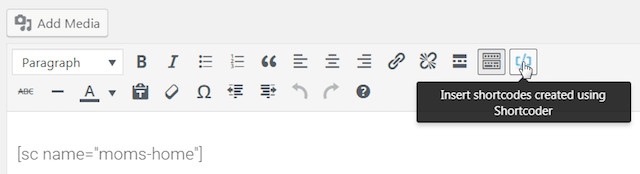
7. Veröffentliche deiner Änderungen und schau dir die Seite an.
Shortcodes Ultimate
Ich muss dieses kostenlose Plugin erwähnen, weil es 700k aktive Installationen und eine nahezu perfekte 5-Sterne-Bewertung hat. Shortcodes Ultimate bietet eine umfassende Auswahl an vorgefertigten visuellen und funktionalen Kürzel, um Tabs, Schaltflächen, Carousels und beliebte Videos und vieles mehr zu erstellen.
Das folgende Bild zeigt die vollständige Liste der vorkonfigurierten Kürzel, die du verwenden kannst, um den Erstellungsprozess zu erleichtern. Gehe in deinem WordPress-Dashboard zu „Neue Plugins hinzufügen“ und suche dann nach „Shortcode Ultimate“.
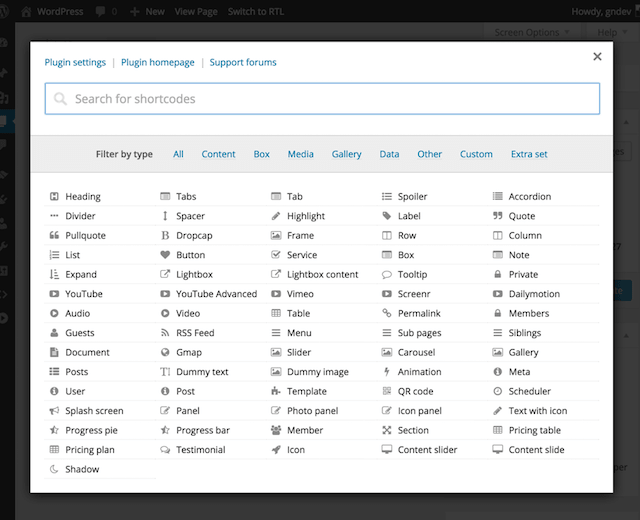
WordPress Tastaturkürzel sind eine wunderbare Sache mit grenzenlosen Potential. Nun, da du gelernt hast, wie man WordPress-Tastaturkürzel verwendest, spare dir die Zeit und Mühe mit den oben genannten Informationen, um deine eigenen schnell und einfach zu erstellen.
Bildnachweis: Unsplash